Adobe Acrobat DC怎么添加文字说明
1、启动软件,新建一个页面,打开一个PDF文件。
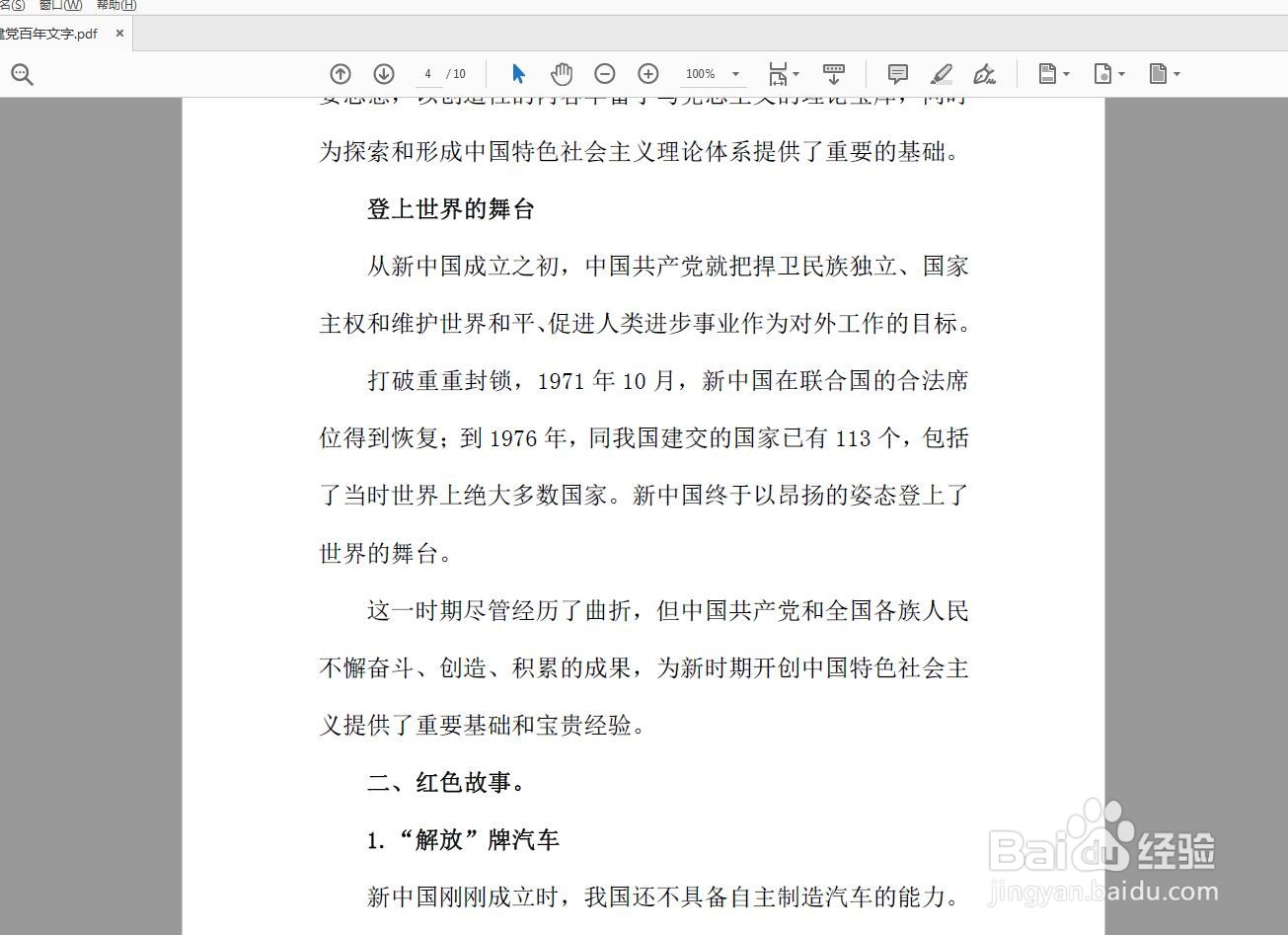
2、点击工具,往下拖动,选择注释。
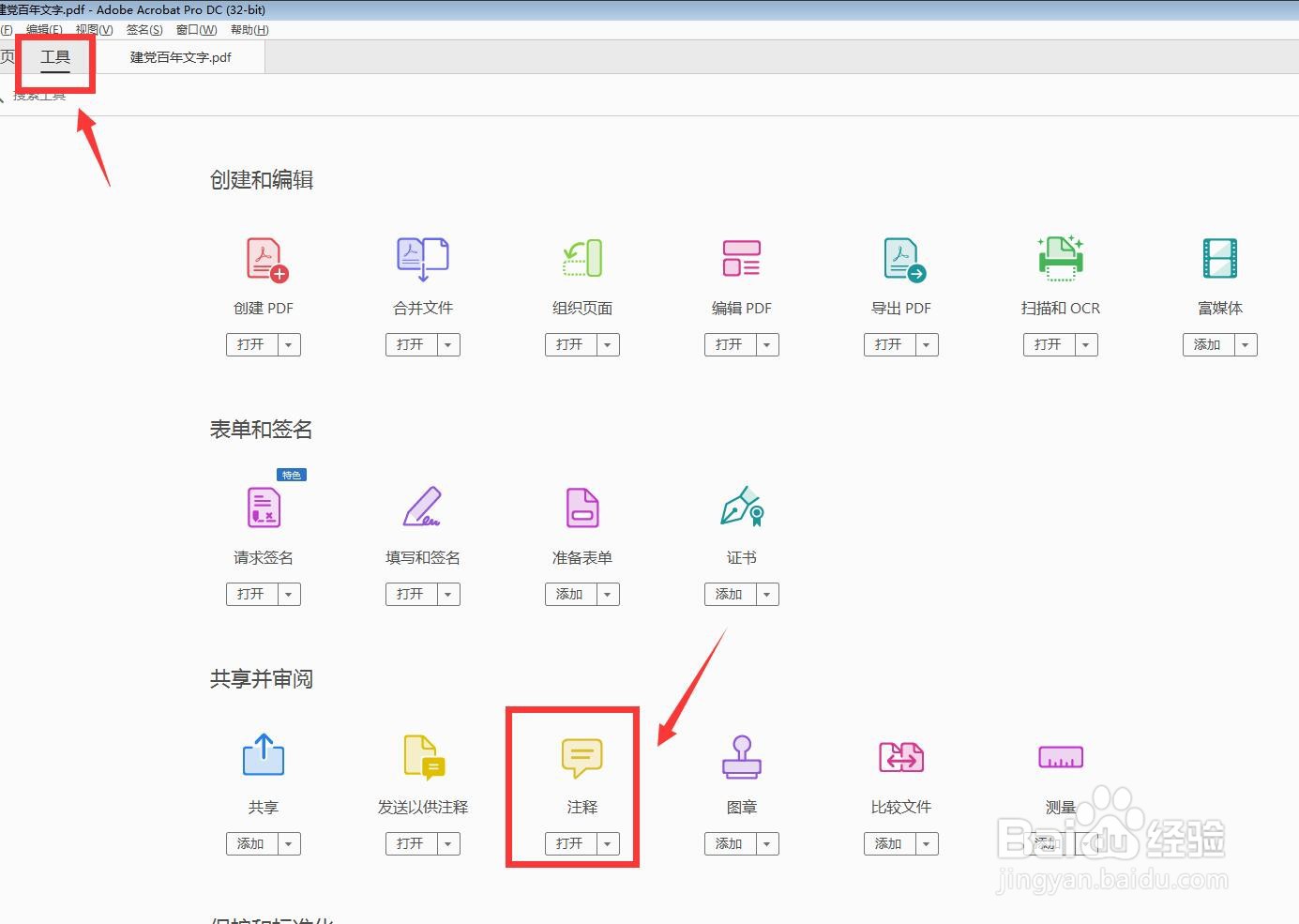
3、属性栏第一个是添加注释,我们可以点击需要添加说明的文字。
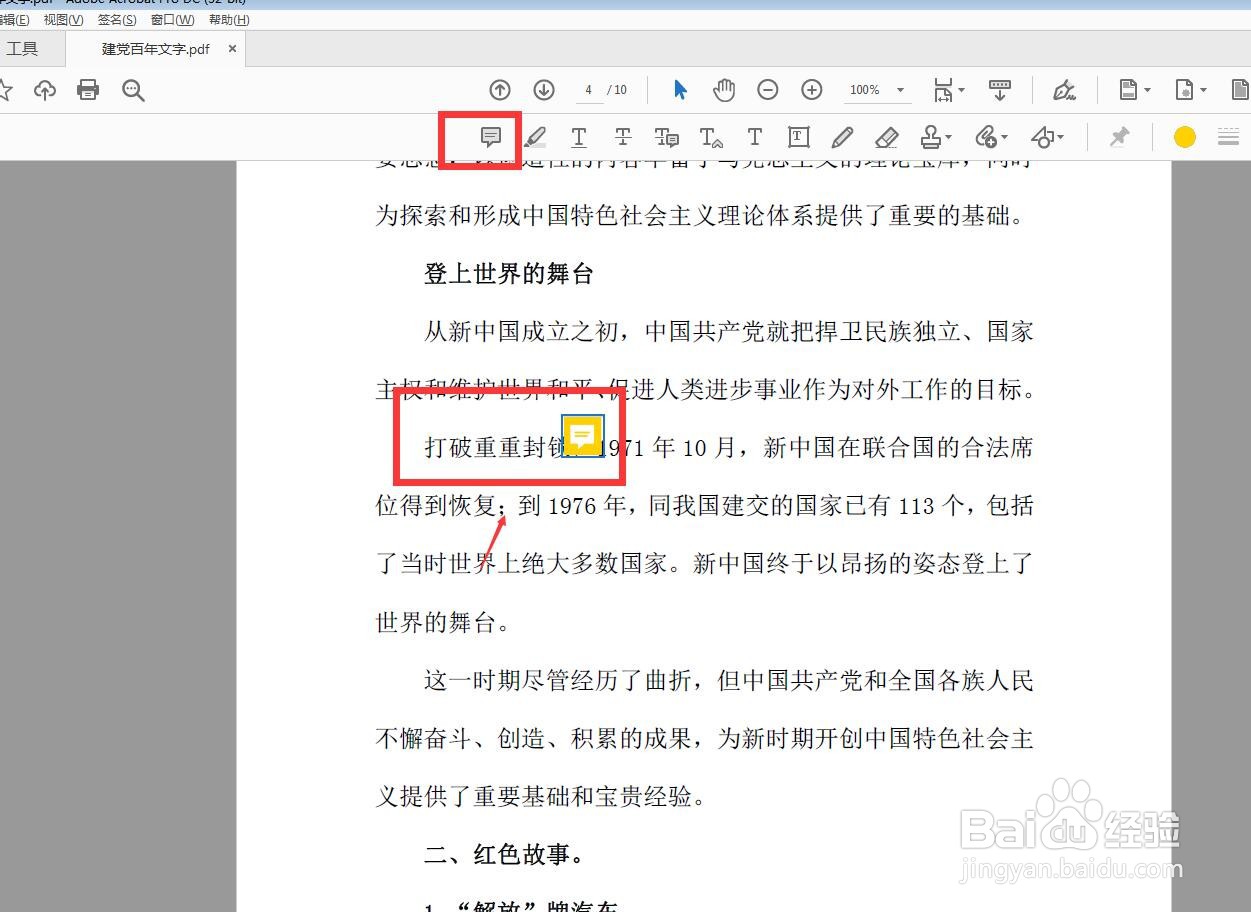
4、添加了一个注释的小图标,点击右键选择打开弹出式附注。

5、可以看到一个对应的箭头,在右侧输入说明性的文字。
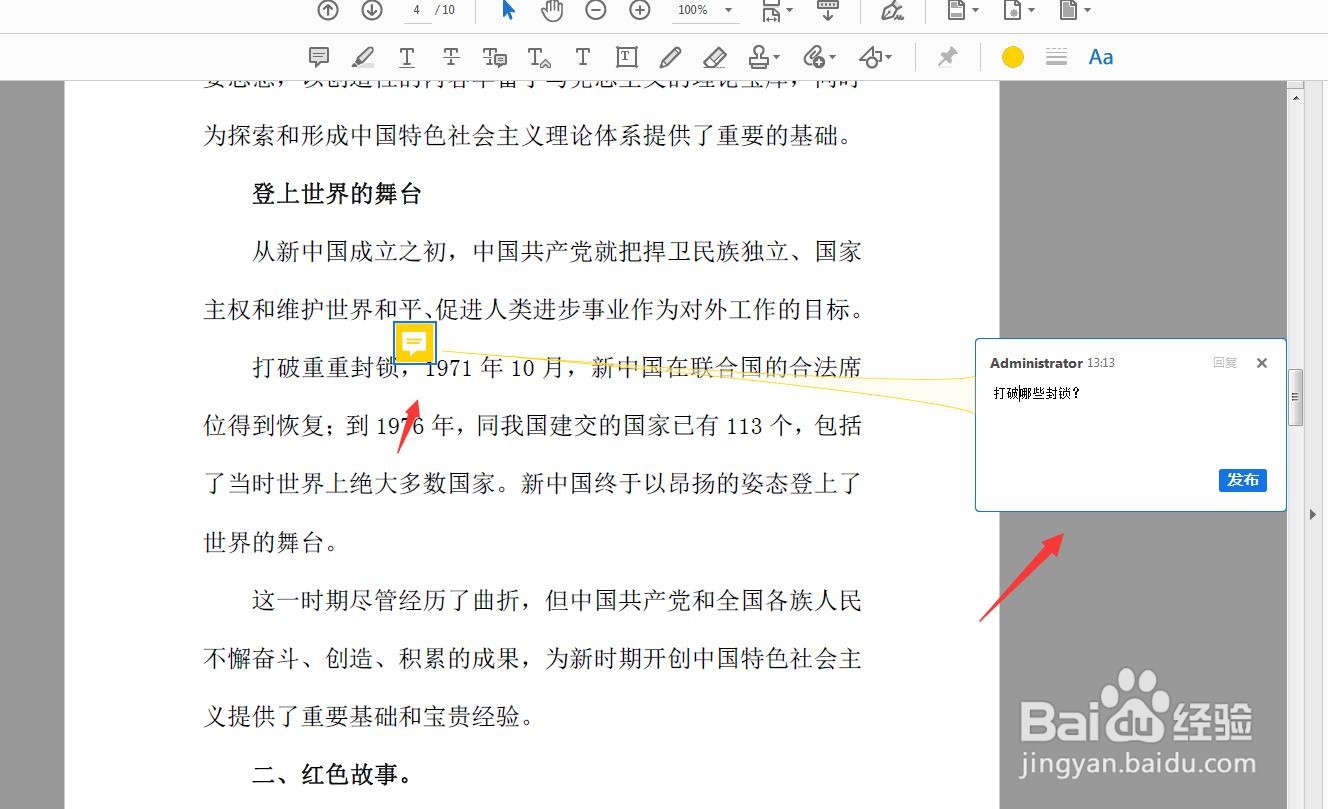
6、我们还可以选择小图标进行位置的移动,文字的修改。

声明:本网站引用、摘录或转载内容仅供网站访问者交流或参考,不代表本站立场,如存在版权或非法内容,请联系站长删除,联系邮箱:site.kefu@qq.com。
阅读量:192
阅读量:193
阅读量:145
阅读量:165
阅读量:173